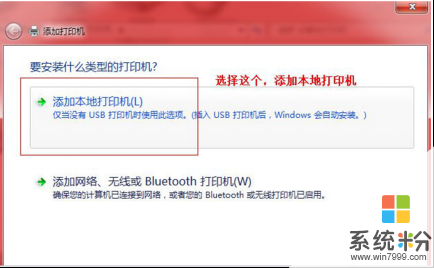今天給大家帶來在win7,64位旗艦版係統中安裝網絡打印機的方法有哪些,在win7,64位旗艦版係統中如何安裝網絡打印機,讓您輕鬆解決問題。
在Win7係統中使用繪圖軟件CAD2007時,會遇到沒有顯示網絡上的打印機的問題 ,導致無法使用網絡打印機的問題,其實此問題需要安裝網絡打印機來解決,現筆者介紹在win7 64位旗艦版係統中安裝網絡打印機的方法。
1、在Win7係統中點擊“開始——控製麵板——設備和打印機——添加打印機”。
2、在彈出的“添加打印機”窗口中,選擇“添加本地打印機”
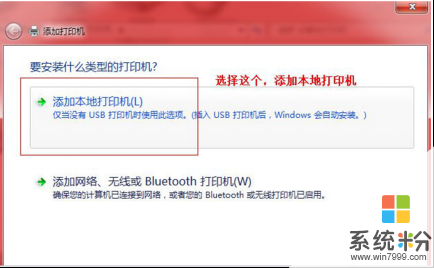
3、在“選擇打印機端口”的窗口中,點擊“創建新端口”,端口類型選擇:Local Port

4、在打開的端口名稱窗口中,輸入網絡路徑的打印機地址。 然後按確定,選擇打印機類型或從磁盤文件安裝,這樣該打印機驅動安裝好。

5、打開cad2007就可看到了剛才添加的本地打印機名稱,因為用的端品是網絡路徑的打印機,所以本質上還是網絡打印機,就解決了Win7係統CAD2007打印設備中無網絡打印機的故障。
Win7 64位純淨版
雨林木風Ghost Win7 Sp1 64位安全純淨版2014.3 最新雨林木風win7係統番茄花園Ghost Win7 Sp1 64位標準純淨版v2015 番茄花園最新win7係統
Win7 32位純淨版
風林火山Ghost_Win7_Sp1_x86安全純淨版(32位)風林火山32位純淨版係統下載深度技術WIN7 SP1 X86安全純淨版V2015.08_深度技術WIN7 32位純淨版係統
純淨版XP係統
技術員 Ghost_Xp_Sp3 純淨版 V3.1 技術員最新XP係統下載深度技術 GHOST XP SP3 萬能裝機純淨版版 2015.04
------分隔線------
上一篇:重裝Win7係統後IE證書錯誤的刪除方法
下一篇:創建win7係統盤清理bat實現一鍵清理垃圾的技巧
以上就是在win7,64位旗艦版係統中安裝網絡打印機的方法有哪些,在win7,64位旗艦版係統中如何安裝網絡打印機教程,希望本文中能幫您解決問題。